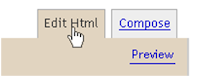HaaaaaY.....Apa kabarnya teman-teman, bapak-bapak, ibu-ibu, kakak-kakak, abang-abang, adek-adek,semua yang ada disini tak jemu-jemunya indah yang super baik hati ini menyapa kalian semua terutama buat fans-fansnya indah...hihihihihihihihi...:D sok punya fans
Hari ini indah akan berbagi cara membuat " Read More/Baca Selengkapnya". Mungkin sebagian teman-teman bingung bagaimana seeeh...supaya post an yang kita buat tampil dihalaman blog gak terlalu Panjang X Lebar emang persegi Panjang Kaleeee.....
Yang pengen tau ni indah kasi tau dech Langkah-langkahnya ....:)
1. Login ke Blogger. Klik menu Design-> Edit HTML.
2. Beri tanda centang pada "Expand Widget Templates".
3. Agar lebih aman, back-up terlebih dahulu template Anda dengan cara klik pada Download Full Template.
4. Setelah itu, cari kode pada template Anda. Supaya lebih mudah untuk mencarinya, tekan Ctrl+F lalu masukkan kode trus klik Next.
5. Jika sudah ketemu, letakkan kode dibawah ini diatas kode Catatan: Bagi para blogger yang sudah pernah memasang kode read more harus dihapusterlebih dahulu kodenya sebelum memasang kode ini.
atau
7. Kalau sudah ketemu, hapus kode tersebut dan ganti dengan kode dibawah ini:
Catatan: Kata Read More yang dicetak tebal diatas bisa anda ganti dengan kata lain misalnya, Baca Selengkapnya, Selanjutnya, Lanjut membaca, dan lain-lain. 8. Jika sudah, simpan template anda Sampai disini proses pengeditan template telah berhasil. Namun fungsi read moremasih belum bekerja. Untuk mengaktifkan fungsi read more pada artikel, anda harus menyelipkan dua baris kode diantara artikel yang mau disembunyikan. 1. Klik menu Posting -> Edit Post. Buka artikel yang mau dipasang read more. (Cara ini juga berlaku untuk artikel yang akan dipublikasi). 2. Pilih mode Edit HTML
3. Masukkan kode <span id="fullpost"> diatas artikel yang mau disembunyikan dan kode </span> di akhir artikel. Sehingga posisinya menjadi seperti ini
4. Agar lebih jelas perhatikan gambar dibawah ini
5. Kalau sudah, klik tombol Publish Post dan lihat hasilnya.
Hari ini indah akan berbagi cara membuat " Read More/Baca Selengkapnya". Mungkin sebagian teman-teman bingung bagaimana seeeh...supaya post an yang kita buat tampil dihalaman blog gak terlalu Panjang X Lebar emang persegi Panjang Kaleeee.....
Yang pengen tau ni indah kasi tau dech Langkah-langkahnya ....:)
1. Login ke Blogger. Klik menu Design-> Edit HTML.
2. Beri tanda centang pada "Expand Widget Templates".
3. Agar lebih aman, back-up terlebih dahulu template Anda dengan cara klik pada Download Full Template.
4. Setelah itu, cari kode pada template Anda. Supaya lebih mudah untuk mencarinya, tekan Ctrl+F lalu masukkan kode trus klik Next.
5. Jika sudah ketemu, letakkan kode dibawah ini diatas kode Catatan: Bagi para blogger yang sudah pernah memasang kode read more harus dihapusterlebih dahulu kodenya sebelum memasang kode ini.
<b:if cond='data:blog.pageType != "item"'> <script type='text/javascript'>
6. Kemudian cari kode berikut var fade = false;function showFull(id) { var post = document.getElementById(id); var spans = post.getElementsByTagName('span'); for (var i = 0; i < spans.length; i++) { if (spans[i].id == "fullpost") { if (fade) { spans[i].style.background = peekaboo_bgcolor; Effect.Appear(spans[i]); } else spans[i].style.display = 'inline'; } if (spans[i].id == "showlink") spans[i].style.display = 'none'; if (spans[i].id == "hidelink") spans[i].style.display = 'inline'; } } function hideFull(id) { var post = document.getElementById(id); var spans = post.getElementsByTagName('span'); for (var i = 0; i < spans.length; i++) { if (spans[i].id == "fullpost") { if (fade) { spans[i].style.background = peekaboo_bgcolor; Effect.Fade(spans[i]); } else spans[i].style.display = 'none'; } if (spans[i].id == "showlink") spans[i].style.display = 'inline'; if (spans[i].id == "hidelink")spans[i].style.display = 'none'; } post.scrollIntoView(true); } function checkFull(id) { var post = document.getElementById(id); var spans = post.getElementsByTagName('span'); var found = 0; for (var i = 0; i < spans.length; i++) { if (spans[i].id == "fullpost") { spans[i].style.display = 'none'; found = 1; } if ((spans[i].id == "showlink") && (found == 0))spans[i].style.display = 'none'; } } </script> </b:if>
<div class='post-body'> <p><data:post.body/></p>
<div class='post-body entry-content'> <p><data:post.body/></p>
<div class='post-body' expr:id='"post-" + data:post.id' > <b:if cond='data:blog.pageType == "item"'> <style>#fullpost{display:inline;}</style> <p><data:post.body/></p> <b:else/> <style>#fullpost{display:none;}</style> <p><data:post.body/></p> <span id='showlink'> <a expr:href='data:post.url'><b>Read More...</b></a> </span> <script type='text/javascript'> checkFull("post-" + "<data:post.id/>"); </script> </b:if>
3. Masukkan kode <span id="fullpost"> diatas artikel yang mau disembunyikan dan kode </span> di akhir artikel. Sehingga posisinya menjadi seperti ini
Isi artikel yang ditampilkan<span id="fullpost">Isi artikel yang mau disembunyikan </span>
5. Kalau sudah, klik tombol Publish Post dan lihat hasilnya.